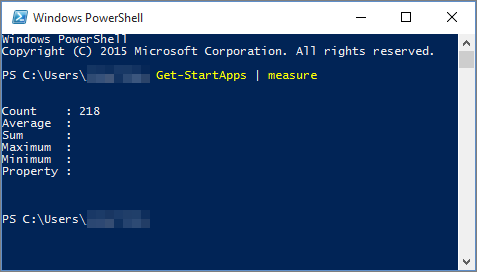Hvis du installerer Office på en datamaskin med Windows 10 og du ikke finner Office-snarveier i Start-menyen eller under Alle apper, kan dette være fordi du har mer enn 512 apper i listen Alle apper.
Obs!:
-
Dette problemet er løst i novemberoppdateringen av Windows 10, som lastes ned og installeres automatisk når den er tilgjengelig. Hvis du ikke har oppdateringen ennå, kan du se dette vanlige spørsmålet for informasjon om en manuell metode å sjekke etter oppdateringen på.
-
Hvis du ikke kunne installere novemberoppdateringen av Windows 10, eller venter på å installere oppdateringen, kan du bruke løsningen i denne artikkelen.
Feste et program til oppgavelinjen eller skrivebordet
De følgende løsningene gjør det mulig å feste et program til oppgavelinjen eller skrivebordet, slik at du lett kan finne det.
Hvis du vil opprette en snarvei for Outlook, kan du se Opprette en snarvei på skrivebordet.
Åpne et eksisterende dokument
-
Finn et dokument, et regneark eller en presentasjon på datamaskinen, og åpne filen.
-
Når programmet er åpent, høyreklikker du oppgavelinjen og velger Fest dette programmet til oppgavelinjen.
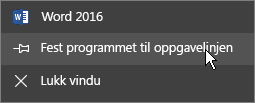
Opprette et nytt dokument
-
Høyreklikk skrivebordet for å åpne menyen.
-
Velg Ny, og velg programmet for dokumenttypen du vil opprette, for eksempel Microsoft Word-dokument.
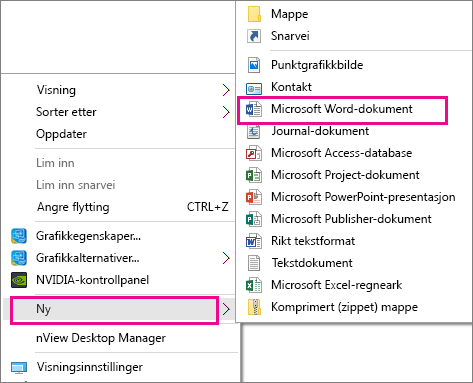
-
Når den nye filen vises på skrivebordet, dobbeltklikker du eller trykker for å åpne den.
-
Når programmet åpnes, høyreklikker du oppgavelinjen og velger Fest dette programmet til oppgavelinjen.
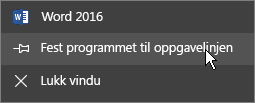
Opprette en snarvei på skrivebordet
-
Gå til Start-menyen > Filutforsker.
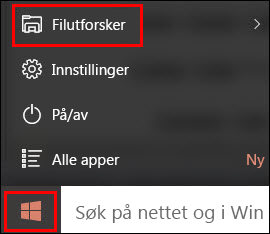
-
Gå til Office 16-mappen:
-
For 32-biters Office går du til C:\Programfiler (x86)\Microsoft Office\root\Office16.
-
For 64-biters Office går du til C:\Programfiler\Microsoft Office\root\Office16.
-
-
Finn Office-programmet du ønsker opprette en snarvei for: WINWORD, EXCEL, POWERPNT, ONENOTE, OUTLOOK, MSPUB, or MSACCESS.
Tips!:
-
Hvis du vil finne programmet raskt, kan du søke etter det i boksen Søk i Office 16 i øvre høyre av vinduet.
-

-
-
Høyreklikk programmet, og velg deretter Opprett snarvei.
-
Velg Ja på varselet som åpnes.
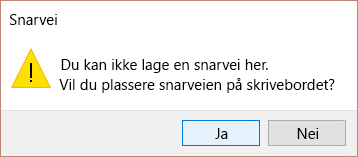
En snarvei opprettes på skrivebordet for programmet du velger.
Finne ut hvor mange programmer du har installert
Du kan sjekke hvor mange apper du har ved å kjøre dette PowerShell-skriptet.
-
Fra Start-menyen søker du etter Windows PowerShell.
-
I vinduet Windows PowerShell skriver du inn Get-StartApps | measure og velger Angi.
Tallet ved siden av Antall viser hvor mange programmer du har installert.